如何自製打造如 Philips Hue 電視沈浸式情境燈
電視背後貼上燈條,根據畫面即時顯示對應的燈光效果,提升觀看電視的沈浸式體驗,這就是 Philips Hue 情境燈,但是代價就是需要用很多鈔票去換取這的炫砲效果。
本篇將說明怎麼利用樹莓派與 ESP32 開發板弄出相同的效果。
Philips Hue 價格對比
如果是用 Philips Hue 想要讓你的電視有動態情境燈光,需要有幾個設備
- Philips Hue Play HDMI影音燈光同步器
- Philips Hue Play 漸變全彩情境燈帶
- Philips Hue 智慧橋接器
主要為同步器+燈帶,橋接器是為了加進去 Philips 智慧家庭系統,讓你的手機可以控制用的。
剛好 某 P 電商有賣整個套組,然後來讓我們看一下價格…
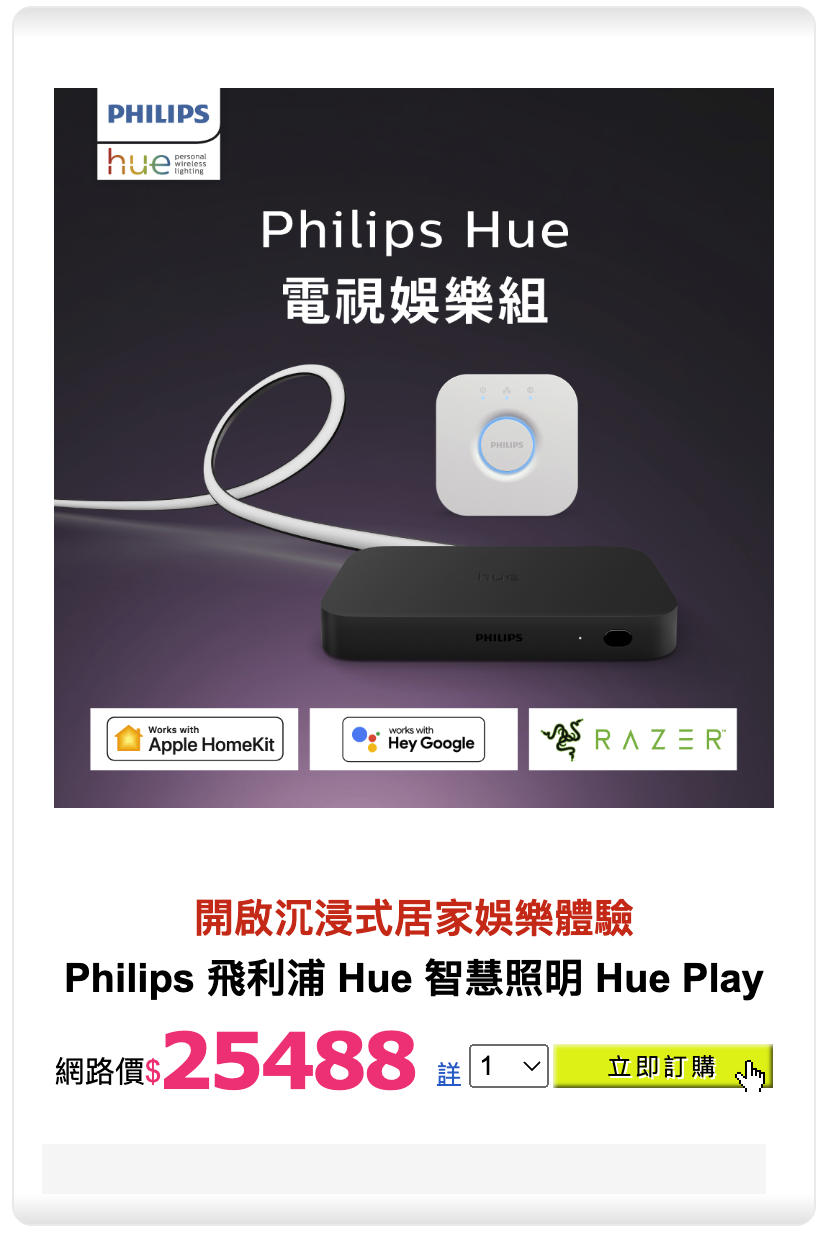
https://24h.pchome.com.tw/store/DECN07
只是讓我的電視後面會發光,就要價 2萬5!?
那如果你是自己用樹莓派做的話…
| 品項 | 價格 | 購買連結 | |
|---|---|---|---|
| 影音燈光同步器 | 樹莓派3 | 3,000 | https://reurl.cc/28LqDn |
| HDMI 擷取盒 | 800 | https://reurl.cc/VRLbGQ | |
| 燈條 | ESP32 開發版 | 300 | https://reurl.cc/rZ5WdN |
| 燈條 WS2812B 5V 5M 300Leds | 700 | https://reurl.cc/4Xo943 | |
| 3pin公母接頭 | 200 | https://reurl.cc/aaVyk7 |
於 2021 年初購買參考價格
整個價格只要 $5,000,比起 Philips 來說真的便宜超級多!!
擷取盒部分也可以拆開買 HDMI 1進2出、HDMI 擷取線,穩定度會比較好,我本身是用這兩個
| GZCOO HDMI 1進2出 | https://reurl.cc/qZLeX0 |
|---|---|
| IPXOZO 視訊擷取卡 | https://reurl.cc/bG9pdr |
影音燈光同步器
【軟體】樹莓派上安裝 Hyperion
https://docs.hyperion-project.org/en/user/HyperBian.html#requirements
根據教學安裝 HyperBian 在樹莓派上,安裝完後接上電源,過一陣子於瀏覽器連上你的 Hyperion http://IpOfYourPi:8090
安裝完成後,可以把 HDMI 擷取盒和樹莓派接上去你的電視,於 Capturing Hardware > USB Capture 那邊打勾,選擇裝置,解析度建議不要開太高。
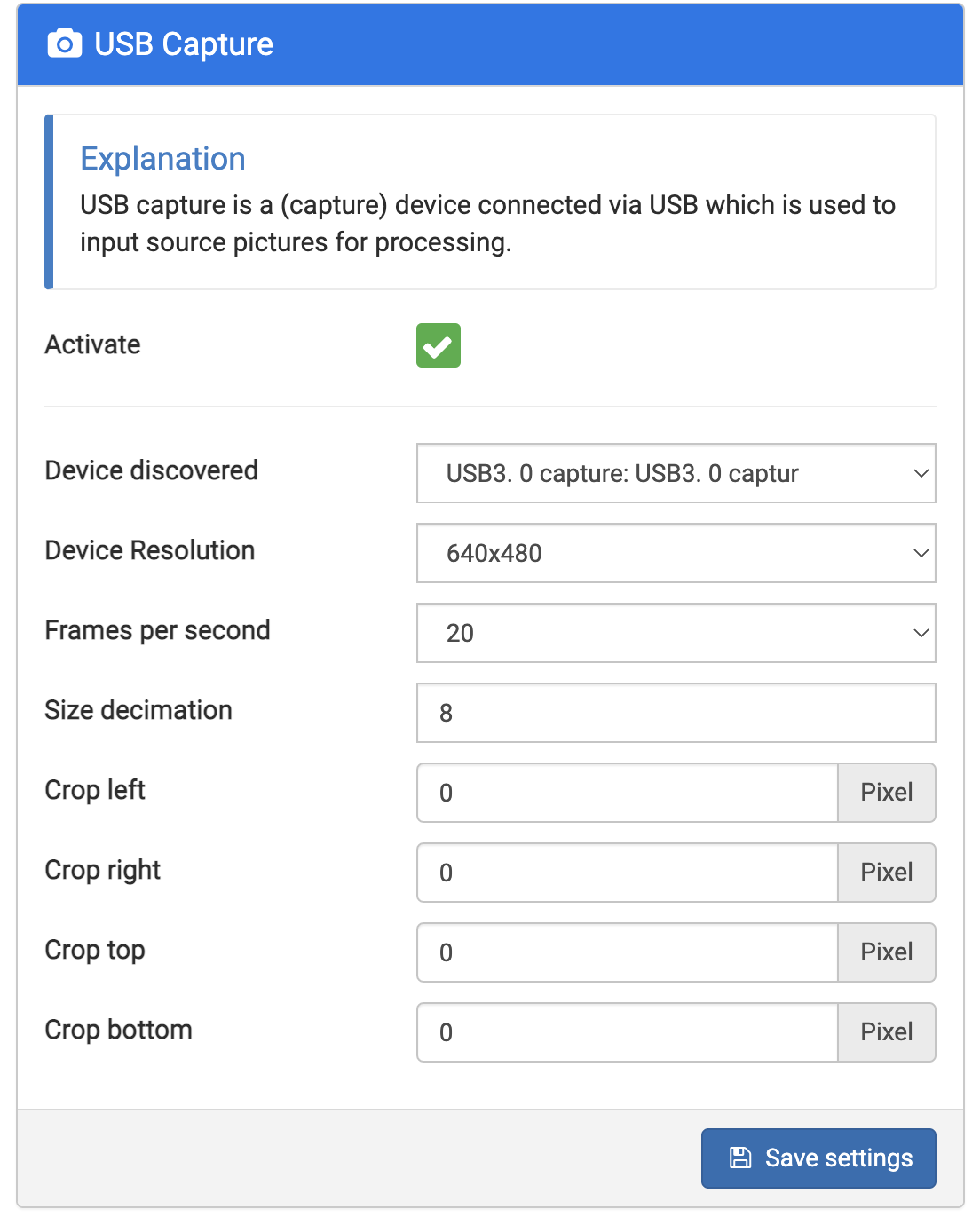
點擊右上的電視 icon,打開 Live video ,可以看到樹莓派有沒有正確的截取到你的電視畫面。
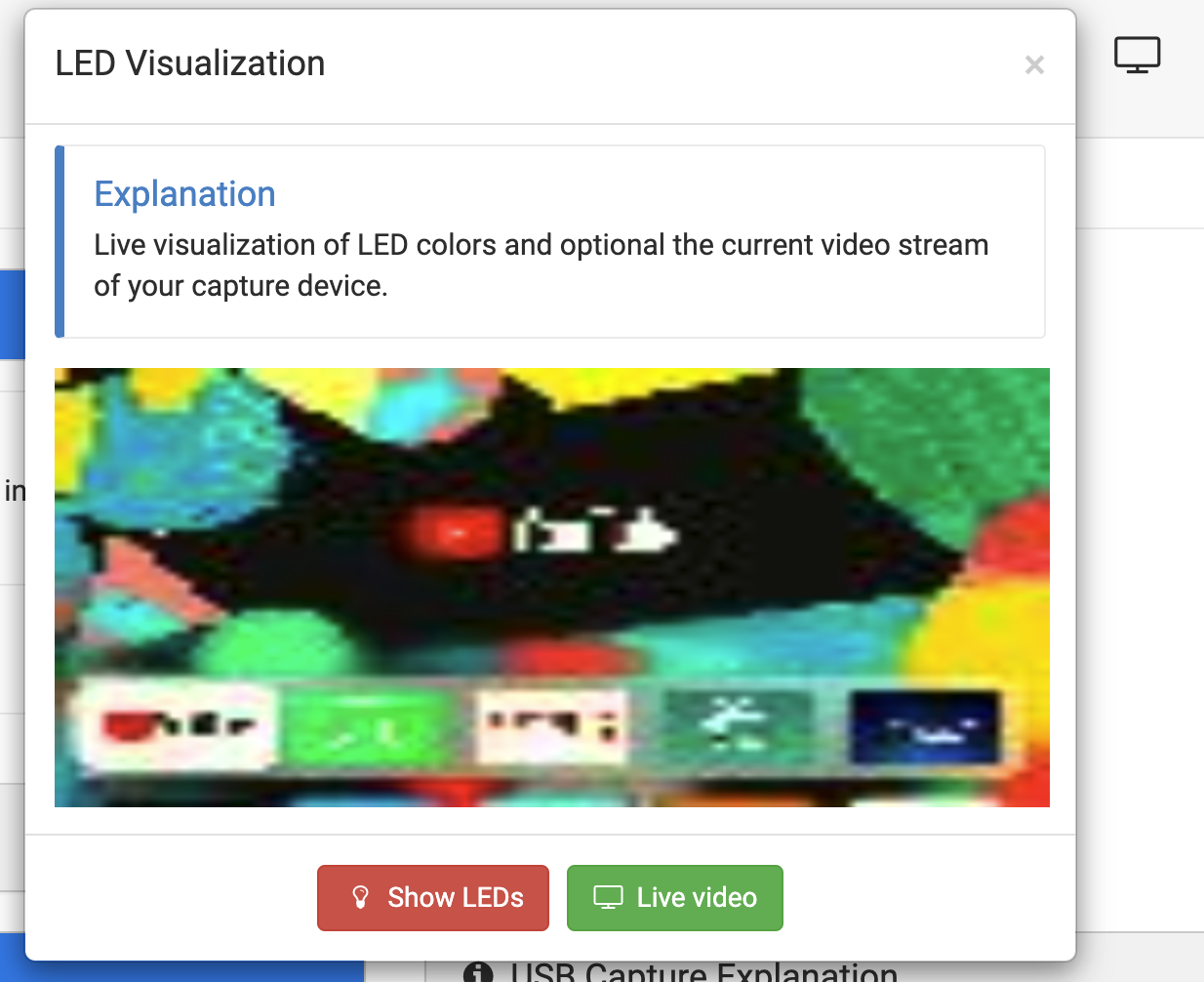
情境燈條
【硬體】ESP32 焊接 3pin 母頭
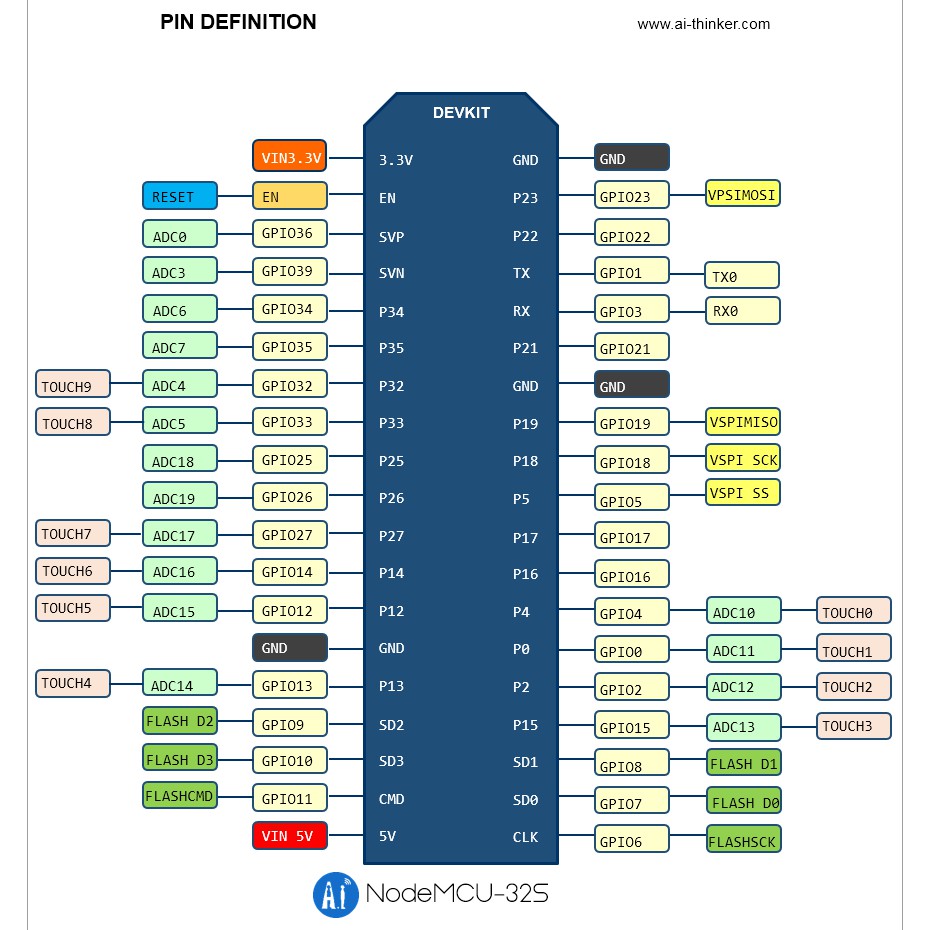
我們之後會安裝 WLED,會用到 3 個腳位,5V、GND、GPIO2/P2,5V 和 GND 就是負責供電給燈條,而 GPIO2/P2 是傳輸資料告訴燈條需要顯示什麼顏色。
上圖是 ESP32 的,如果你是用 ESP8266 一樣是找 GPIO2/D4。

我醜陋的焊接 😂
上面有多和一顆電阻,是為了保護 LED 用的,但我也不知道有沒有用,反正就求個心安。
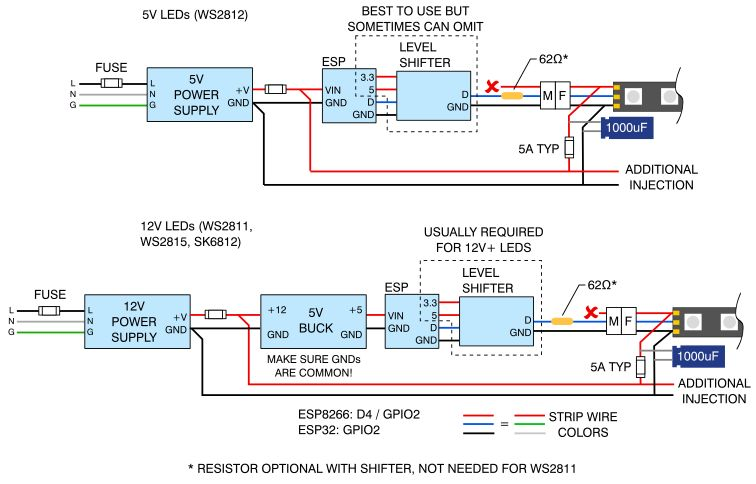
https://kno.wled.ge/basics/getting-started/
【硬體】燈條裁剪、焊接 3pin 母頭
把燈條找個膠帶黏貼在電視背後圍繞一圈,根據這尺裁剪下來,轉彎處部分可以直接繞,或是我一樣剪下來再焊接線上去。
燈條起點的地方焊接上 3pin 公頭,如果是剛買來的應該原本就會有 3pin 公頭就不需要焊接。

【軟體】安裝 WLED
根據 WLED 安裝教學 把 WLED 安裝進去你的 ESP32。
安裝完後,照著 WLED 設置教學 設定你的 wifi
Hyperion 設定 LED
請先確保擷取畫面沒問題再進行 LED 設定
LED Controller
- 左邊選單選擇 LED Instances > LED Output
- 在 LED Controller 區塊下的 Controller Type 選擇 wled
- Devices Discovered 應該會列出你的 wled 裝置,如果沒有就選 Custom 並手動輸入 IP
- 然後點 Save settings 保存設定
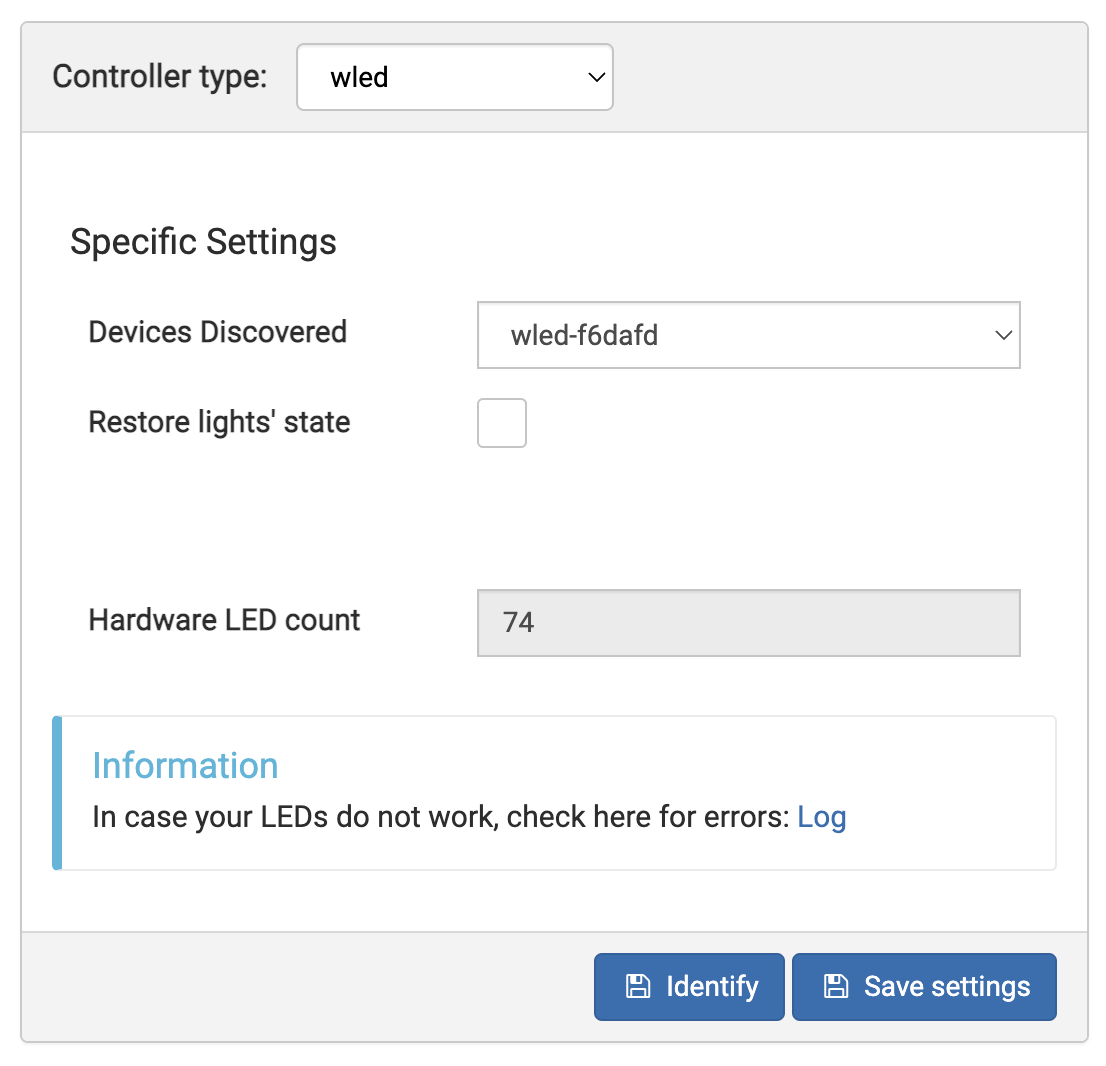
LED Layout
- 左邊選單選擇 LED Instances > LED Output
- 選擇 LED Layout
- 點擊展開 Classic Layout (LED Frame)
- 根據你的燈條擺放位置,去輸入各個方向有幾顆 LED
- 然後點 Save Layout 保存設定
- 如果轉彎處有幾顆 LED 不要亮的,可以加在下方的 Blacklist LEDs
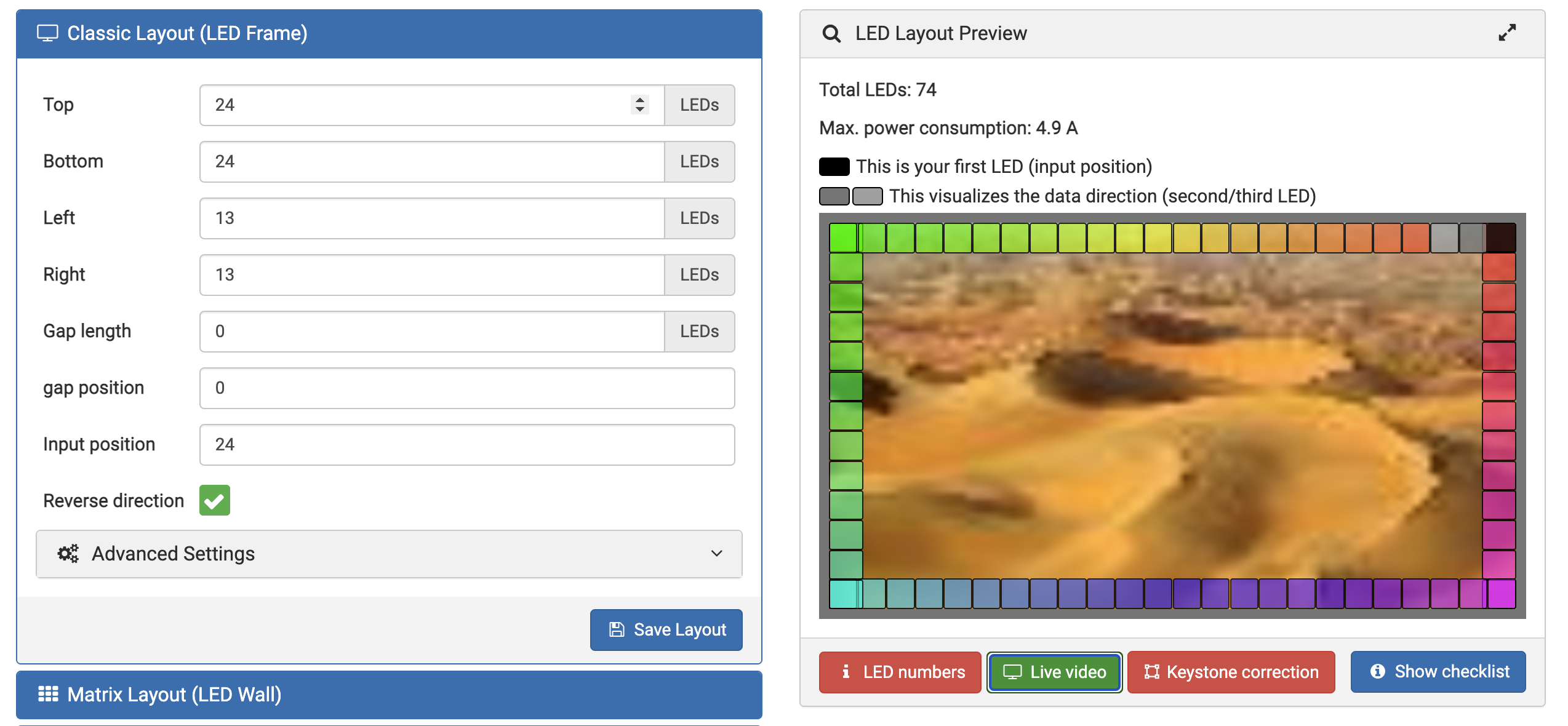
Image Processing
- 左邊選單選擇 LED Instances > Image Processing
- 找到 Smoothing 區塊打勾 Activate,並且保存
- 找到 Blackbar detector 區塊打勾 Activate,並且保存
以上設定好可以用 這影片 去測試一下,都沒問題就可以馬上去找一部影片享受你的沈浸式觀影體驗!!
後記
Hyperion 我原本在 2021 年初完成,事隔快兩年才補完這篇,內容可能會太過輕描淡寫 😂,不過還是希望可以紀錄一下自己的心路歷程。
另外如果對 ESP 開發板不熟,不懂那些腳位、焊接的,WLED 官網 也有提供一些已經預裝好且不需要焊接的開發板可以購買,買來就可以直接接上燈條使用,可以省去蠻多時間的。
